
Podcast'ler iPhone'dan iTunes/Bilgisayara Nasıl Yüklenir? [2025 Güncellemesi]

iPhone'unuzda podcast dinlemek zaman geçirmenin harika bir yoludur, ancak daha fazla bölüm ekledikçe değerli depolama alanınızı hızla tüketebilirler. iPhone'unuzun sorunsuz çalışması için biraz yer açmanız önemlidir. Bunu yapmanın en iyi yollarından biri, podcast dosyalarınızı iPhone'dan iTunes'a veya bilgisayarınıza aktarmaktır. Bu yazıda, podcast'lerinizi iPhone'unuzdan iTunes'a veya bilgisayarınıza aktarmanın 3 basit ve etkili yöntemini inceleyeceğiz. En iyi seçeneğe geçelim!

iOS Transfer, iPhone'unuz ve bilgisayarınız arasında podcast'leri ve diğer dosyaları aktarmak için güvenilir bir araçtır. Hem Windows hem de macOS ile uyumludur ve müzik, fotoğraf, video, kişiler ve mesajlar gibi çeşitli dosya türlerini destekler. Yazılım, herkesin, hatta ilk kez kullananların bile kolayca kullanabileceği basit ve kullanıcı dostu bir arayüzle tasarlanmıştır.
iOS Transfer, tüm iOS sürümlerini destekler ve veri kaybı veya bozulması riski olmadan hızlı ve istikrarlı aktarım hızları sunar. Ayrıca, her şeyi aktarmak yerine belirli dosyaları taşıyarak hem zamandan hem de depolama alanından tasarruf edebilirsiniz. İster dosyalarınızı düzenliyor, ister önemli verilerinizi yedekliyor , ister iPhone'unuzda yer açmaya çalışıyor olun, bu program işinizi hızlı ve güvenli bir şekilde halledebilir.
iOS Transfer'in Temel Özellikleri:
Podcast'ler iPhone'dan Bilgisayara Nasıl Aktarılır ve Daha Sonra iTunes'a Nasıl Eklenir
01 Öncelikle bilgisayarınıza güvenilir bir iOS aktarım aracı indirip kurun. iPhone'unuzu USB kablosuyla bağlayın ve programı başlatın.

02 Sol kenar çubuğunda "Müzik" bölümüne tıklayın. Orta panelde Müzik, Podcast'ler, Zil Sesleri, iTunes U ve daha fazlası gibi farklı ses kategorileri göreceksiniz. Podcast'ler'i seçtiğinizde tüm podcast bölümleriniz ekranda görünecektir. Aktarmak istediklerinizi seçin.

03 Seçtiğiniz podcast'leri iPhone'unuzdan bilgisayarınıza kaydetmek için "PC'ye Aktar" butonuna tıklayın.
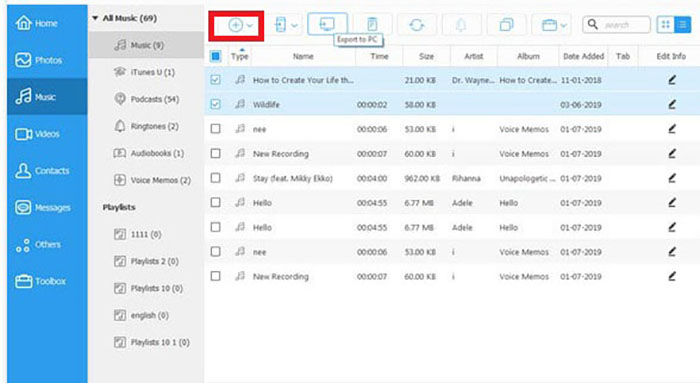
04 [İsteğe bağlı] Podcast'leri iTunes'a taşımak için bilgisayarınızda iTunes'u açın, Podcast'ler bölümüne gidin, ardından "Dosya" > "Dosyayı Kitaplığa Ekle"ye tıklayın ve az önce dışa aktardığınız podcast dosyalarını seçin.
İlginizi çekebilir :
[Tam Kılavuz] iPhone'da Müzik Yedeklemenin 4 Etkili Yöntemi
Podcast'leri iPhone'unuzdan bilgisayarınıza taşımanın kolay bir yolu, Kitaplık Eşitleme özelliğini kullanmaktır. Bu araç, Apple cihazlarınızın aynı podcast abonelikleri, oynatma konumları ve istasyonlarla güncel kalmasını sağlar. Ayrıca müzik aktarımı için de kullanılabilir.
Unutmayın, bu özellik yedekleme amaçlı değildir. Bunun yerine, podcast arşivinizi aynı Apple Kimliği ile oturum açtığınız tüm cihazlarınızda aynı tutar. Yani, bir cihazda yaptığınız tüm değişiklikler diğerlerinde de görünür. Büyük bir podcast koleksiyonunuz varsa, senkronizasyon biraz zaman alabilir.
Adım 1: iPhone'unuzda "Ayarlar" > "Podcast'ler" bölümüne gidin ve "Podcast'leri Senkronize Et" seçeneğini açın.

2. Adım: Bilgisayarınızda iTunes'u açın. Henüz yüklemediyseniz, önce indirip yükleyin. Ardından, iPhone'unuzu bilgisayarınıza bağlayın.
Adım 3: iTunes'da "Düzenle" > "Tercihler" > "Mağaza"ya gidin. "Podcast aboneliklerini ve ayarlarını senkronize et" kutusunu işaretleyin ve ardından "Tamam"a tıklayın.

Adım 4: Senkronizasyonun tamamlanmasını bekleyin. ( iOS Güncellemesinden Sonra iTunes'un iPhone ile Senkronize Olmamasına Yönelik 9 Çözüm )
Podcast'leri iPhone'unuzdan bilgisayarınıza iTunes kullanarak senkronize etmek, özellikle Apple'ın resmi aracı olduğu için güvenilir bir seçenektir. Ancak iTunes'un bazı dezavantajları da vardır: genellikle yavaştır, çok fazla sistem kaynağı kullanır ve eski bilgisayarlarda sorunsuz çalışmayabilir. Arayüzü de, özellikle ilk kez kullananlar için bunaltıcı olabilir.
Bir diğer sınırlaması da Apple dostu dosya formatlarına odaklanması; bu da diğer medya türleriyle çalışmayı biraz zorlaştırabiliyor. Yedekleme ve geri yükleme işlevleri her zaman kusursuz çalışmayabilir ve veri kaybına yol açabilir ( iTunes Yedekleme ve Geri Yükleme Sorunu Nasıl Düzeltilir ?). Ayrıca, iTunes yinelenen dosyalar oluşturma eğilimindedir ve işleri düzenli tutmak için genellikle manuel çaba gerektirir. Yine de, bu dezavantajlara rağmen, birçok iPhone kullanıcısı senkronizasyon görevleri için iTunes'u kullanmaya devam ediyor. Podcast'lerinizi iTunes kullanarak nasıl aktarabileceğiniz aşağıda açıklanmıştır:
Adım 1: Bilgisayarınızda iTunes'u başlatın ve iPhone'unuzu bir USB kablosu kullanarak bağlayın.
2. Adım: Üst menüden "Hesap" > "Yetkilendirmeler" > "Bu Bilgisayarı Yetkilendir"e tıklayın. İstendiğinde Apple Kimliğinizi ve parolanızı girin, ardından bilgisayarınıza erişim izni vermek için "Yetkilendir"e tıklayın.

3. Adım: Üst menüye geri dönün ve "Dosya > Cihazlar > [cihaz adınız]'dan Satın Alınanları Aktar" seçeneğine tıklayın. Bu, satın aldığınız podcast'leri ve diğer medyaları bilgisayarınıza aktarmaya başlayacaktır.

iPhone'unuzda yer açmak ve podcast koleksiyonunuzu düzenli tutmak istiyorsanız, podcast'lerinizi bilgisayarınıza veya iTunes'a aktarmak harika bir seçenektir. Sync Library veya iTunes'u kullanabilirsiniz, ancak iOS Transfer aracı bu işi çok daha hızlı ve kolay bir şekilde halleder. Hızlı aktarım hızları sunar ve verilerinizin güvende kalmasını sağlar. Bu kılavuzdaki basit adımları izleyin; podcast'lerinizi bilgisayarınızda düzenli bir şekilde saklarken, telefonunuzda kısa sürede daha fazla alana sahip olacaksınız.
İlgili Makaleler:
iPhone'u Birden Fazla Bilgisayarla Senkronize Etmenin 2 Basit Yolu
iPhone'dan Bilgisayara Müzik Nasıl Etkili Şekilde Aktarılır? (4 İpucu)
Windows için Kaçırmamanız Gereken En İyi 10 iTunes Alternatifi
iTunes Olmadan Sesli Notlar iPhone'dan Bilgisayara Nasıl Aktarılır? [4 Basit Yol]





